Nos primórdios da Internet, quando as coisas eram mais fáceis, uma senha era tudo o que você realmente precisava para proteger sua conta. Mas hoje em dia, à medida que a tecnologia avança rapidamente, uma senha não é mais suficiente. É por isso que todos devem configurar e usar a autenticação de dois fatores como uma camada adicional de segurança. O Google Authenticator pode ajudar com isso.
A autenticação de dois fatores (2FA) também passa por autenticação em duas etapase autenticação multifator. Mas, independentemente do nome que você use, tudo funciona da mesma maneira, e você seria tolo em não usá-lo se um site suportar.
Significaria a diferença entre ser hackeado e não ser hackeado. Todos os principais sites, como Gmail, Facebook, Twitter e Dropbox, possuem 2FA para seus usuários.
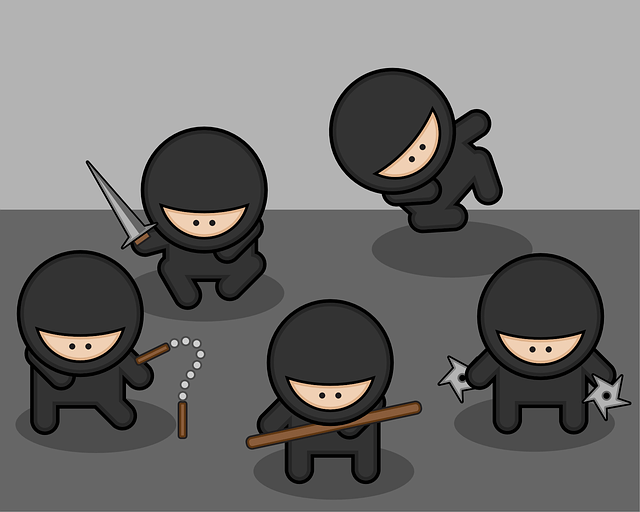
O que é autenticação de dois fatores e como funciona?
2FA é uma segunda camada de segurança para suas contas online (sua senha normal é a primeira camada). É um código que deve ser inserido no site em questão - após sua senha - para provar que você é o legítimo proprietário da conta.
Existem três métodos para obter um código 2FA - usando um aplicativo autenticador como o Google Authenticator, recebendo mensagens de texto no seu celular (o que é desaconselhável devido à clonagem do cartão SIM) e um YubiKey. O método mais seguro é um aplicativo de autenticação. Hoje, mostraremos como configurar e usar o Google Authenticator, um aplicativo popular e fácil de usar para 2FA.
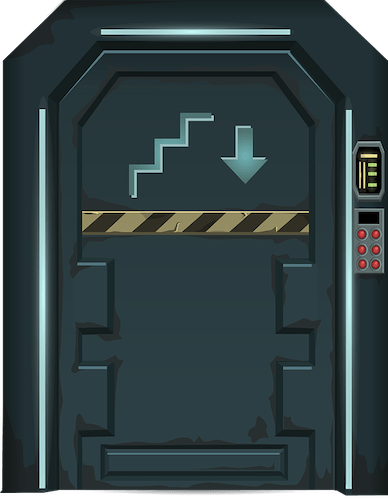
O que é o Google Authenticator?
O aplicativo autenticador é um aplicativo para smartphone, que gera automaticamente novos códigos 2FA para cada uma das suas contas configuradas a cada 30 segundos. Você deve inserir o número correto mostrado na tela do autenticador na caixa de login do site, antes que o código expire e um novo código seja gerado em seu lugar.
Se você errar o código, digamos três vezes seguidas, você ficará bloqueado por um certo período de tempo.
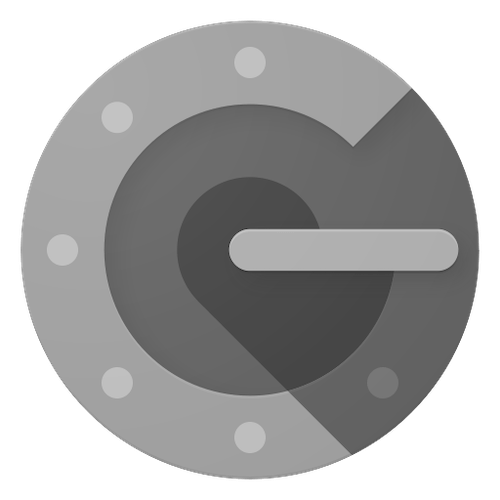
A primeira coisa a fazer é baixar e instalar o aplicativo Google Authenticator no seu smartphone. Está disponível gratuitamente para Android e iOS. Ignore as críticas negativas. Algumas pessoas reclamam de quão "básico" é comparado a um aplicativo rival, mas às vezes básico é o melhor. Você não precisa complicar demais as coisas.
Quão segura é a autenticação de dois fatores?
Se você não usa o 2FA, um hacker em potencial só precisa da sua senha e eles estarão na sua conta. Considerando todas as coisas que as pessoas mantêm em seus e-mails hoje em dia (detalhes do cartão de crédito sendo apenas o começo), seria um desastre se um hacker entrasse.
Mas se você usasse 2FA? Bem, então isso muda tudo. Para obter os códigos 2FA, o hacker precisa estar em posse física do seu smartphone e conhecer o PIN do seu telefone. Eles precisariam ter o Google Authenticator aberto no momento certo para obter o código certo antes que expirasse em trinta segundos.
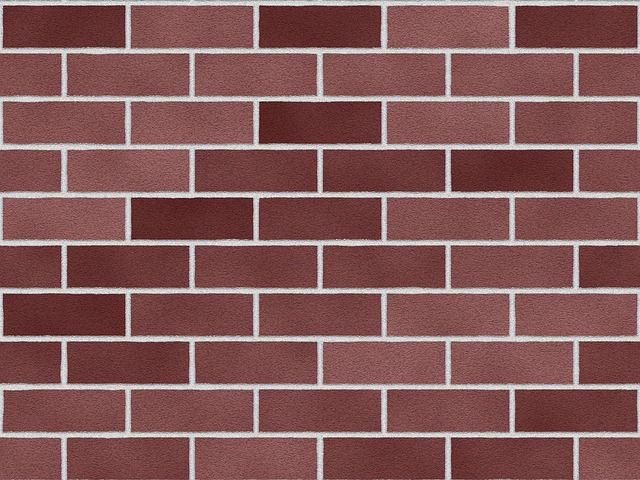
Concedido, ter que inserir o código pode ser visto por alguns como um pouco chato, mas levar dez segundos extras para inserir um segundo código é infinitamente mais preferível a ser invadido e ter seus dados privados roubados.
Primeiros passos Com o Google Authenticator
Agora, mostraremos como configurar sua primeira conta configurada 2FA. Muitos sites oferecem 2FA - basta olhar na seção Segurançado site em questão. Ou verifique este site, que mantém uma lista de quem oferece e quem não oferece.
No nosso exemplo, mostraremos como proteger uma conta do Gmail com o Google Authenticator. O benefício de usá-lo com o Google é que o 2FA protegerá toda a sua conta do Google, em todos os serviços de propriedade do Google, como Gmail, Drive, Calendário, YouTube e muito mais. Portanto, é um bom lugar para começar.
Configurando o Google Authenticator no Google
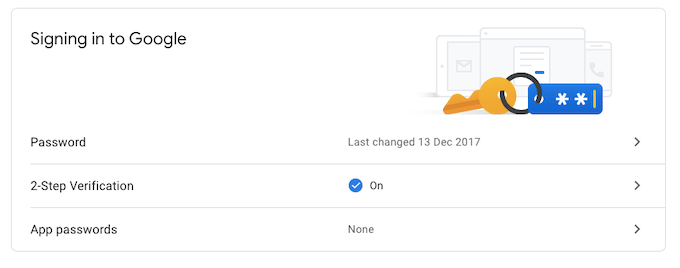
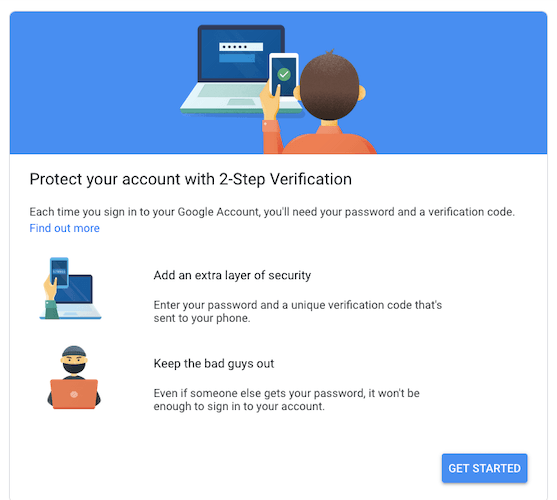
Se você agora rolar a página, verá duas seções - Códigos de backup e Aplicativo autenticador. Estas são as próximas duas seções a serem configuradas.
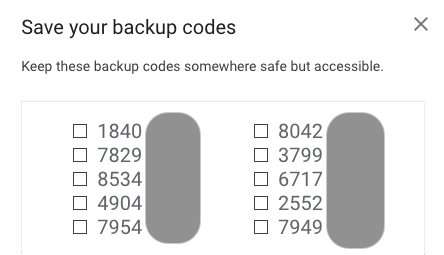
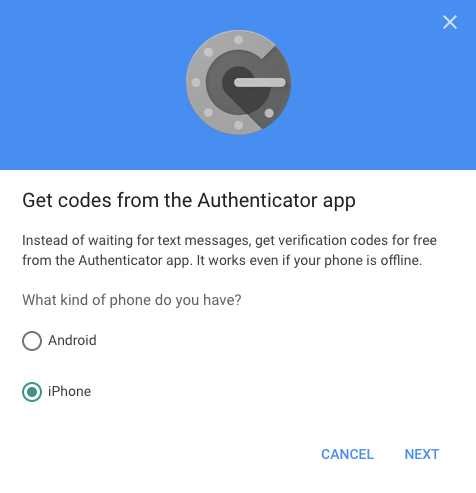


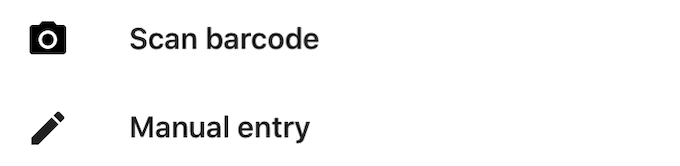
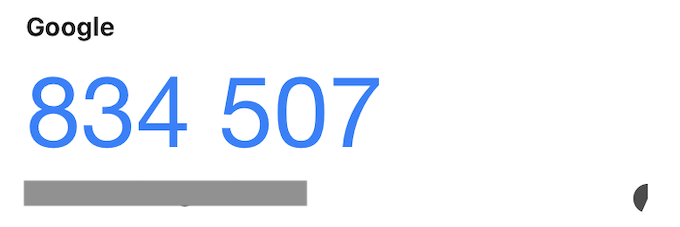
Como puder veja, a autenticação de dois fatores não é ciência do foguete, especialmente com o aplicativo Google Authenticator. Requer apenas um pouco de mexer nas configurações e um pouco de configuração no seu telefone.